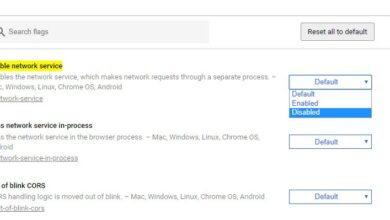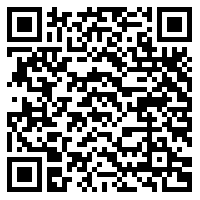Comment supprimer complètement Adobe Creative Cloud de votre ordinateur
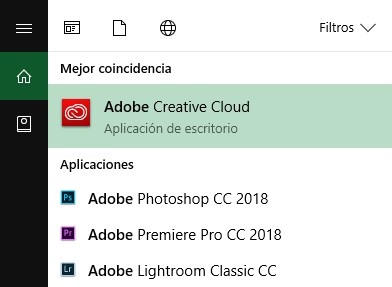
Depuis longtemps, les applications multimédia Adobe ( InDesign , Photoshop, Premiere , Lightroom , etc.) ont été téléchargées directement depuis le cloud de l’entreprise, associant leurs licences à notre compte utilisateur en fonction de notre abonnement. Pour télécharger ces applications, nous devons installer une application appelée Adobe Creative Cloud et nous connecter avec notre compte pour télécharger ces applications. Cependant, cette application est trop agressive dans le système et peut donc poser des problèmes lors de la désinstallation, laissant des éléments sans suppression et très difficile à supprimer ultérieurement.
Adobe Creative Cloud, en plus de nous permettre de télécharger des versions d’essai des applications de ce développeur et de gérer nos licences, il fonctionne également comme un cloud personnel où nous pouvons, par exemple, télécharger nos photos et projets et les synchroniser entre plusieurs ordinateurs. Cette application crée également une entrée dans l’Explorateur Windows 10 à partir de laquelle accéder aux données stockées dans ce cloud.
Si nous avons déjà installé Adobe Creative Cloud et que nous voulons éliminer toute trace de cette application dans notre système, alors nous allons vous expliquer comment le faire en toute sécurité pour pouvoir désinstaller complètement cet outil Adobe et ne laisser aucune trace sur notre ordinateur .
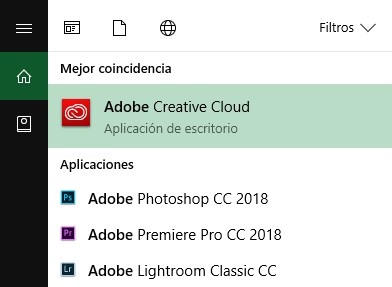
Comment désinstaller correctement Adobe Creative Cloud
Bien que cette application dispose de son propre programme de désinstallation, la meilleure façon de l’éliminer complètement de notre ordinateur est d’utiliser l’outil fourni par Adobe, un outil que nous pouvons télécharger à partir du lien suivant . Une fois cette application téléchargée, nous la décompressons et l’exécutons sur notre ordinateur, en voyant un message comme le suivant.
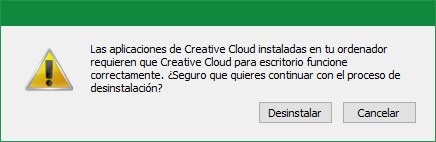
Dans ce message, nous sommes avertis que les applications Adobe (telles que Photoshop ou Premiere) ont besoin de Creative Cloud pour fonctionner correctement, et que si nous le désinstallons, ces applications peuvent cesser de fonctionner normalement. Photoshop plante si nous n’avons pas ce programme. Si nous voulons continuer à utiliser ces applications, il vaut mieux ne pas supprimer Creative Cloud, mais si nous ne les utilisons pas ou si nous ne les avons pas installées, nous pouvons éliminer cette application sans problème.
Lorsque cet outil aura terminé son travail, Creative Cloud n’apparaîtra plus dans le menu Démarrer ou dans le gestionnaire de tâches.
Malheureusement, il continuera à apparaître dans l’Explorateur Windows.
Que faire si Adobe Creative Cloud continue de s’afficher dans l’Explorateur Windows
Pour le supprimer d’ici, il faut ouvrir l’éditeur de registre et faire défiler jusqu’au chemin suivant (si nous ne savons pas comment utiliser l’éditeur de registre Windows, nous vous recommandons de lire le manuel regedit suivant ):
- HKEY_CURRENT_USERSOFTWAREMicrosoftWindowsCurrentVersionExplorerDesktopNameSpace
Une fois sur ce chemin, il faut trouver la valeur » 0E270DAA-1BE6-48F2-AC49-960EE002A5DE » comme indiqué dans la capture d’écran suivante et la supprimer avec le bouton droit. Une fois cette valeur supprimée, lorsque nous redémarrerons notre ordinateur, elle aura complètement disparu.
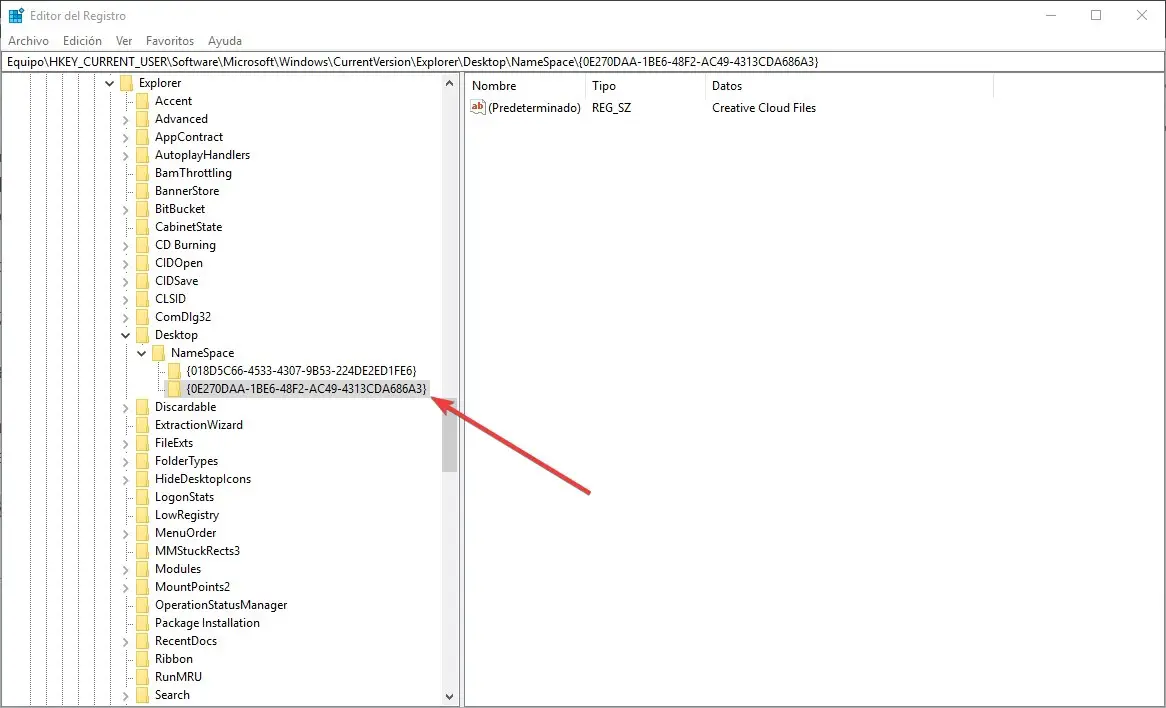
Désormais, l’intégralité de la suite Adobe Cloud sera déjà complètement supprimée de notre ordinateur et nous n’en aurons aucune trace. Si jamais nous allons utiliser une autre application Adobe, nous devrons réinstaller Adobe Creative Cloud.
Adobe Creative Suite est-il installé sur votre ordinateur ou préférez-vous ne pas installer cette application?